Cómo reproducir música de Apple en los altavoces inteligentes Google Home/Nest
Google Home está en el corazón del ecosistema de hogar inteligente de Google. Puede controlar sus dispositivos inteligentes compatibles a través de una aplicación móvil o mediante comandos de voz para realizar diversas tareas en su hogar, como controlar luces, configurar recordatorios, enviar un mensaje a todos los miembros del hogar y mucho más. En el universo del hogar inteligente de Google, puede encontrar muchos dispositivos domésticos inteligentes, incluidos televisores inteligentes, parlantes inteligentes, electrodomésticos inteligentes, etc.
Pero surge una pregunta, ¿puedes reproducir música de Apple en Google Home ¿dispositivos? ¿Qué dispositivos Google Home son compatibles con Apple Music? ¡No te preocupes! En este artículo, te ayudaremos a resolver tu problema si eres uno de esos suscriptores de Apple Music que desean utilizar dispositivos Google Home. Aquí, le proporcionaremos formas y también le mostraremos y explicaremos cada paso para que pueda reproducir Apple Music en su Google Home. ¡Sigue leyendo este artículo y sabrás cómo!
Guía de contenido Parte 1. ¿Apple Music funciona con dispositivos Google Home? Parte 2. Reproduce Apple Music en tu Google Home a través de la aplicación Google HomeParte 3. Reproduce Apple Music en tu Google Home en cualquier país Parte 4. Para resumir todo
Parte 1. ¿Apple Music funciona con dispositivos Google Home?
¿Puedes reproducir Apple Music en dispositivos Google Home? ¡Sí! A lo largo de los años, Apple ha hecho que su servicio de transmisión esté disponible para acceder a través de dispositivos y parlantes de terceros, incluidos los parlantes inteligentes de Google Home como Nest audio, Nest Hub Max, Nest Mini, etc. Ahora puede pedirle al Asistente de Google (el asistente virtual de inteligencia artificial de Google) que reproduzca cualquier canción, artista o lista de reproducción específica disponible en Apple Music. Y aparte de eso, también puedes reproducir tu podcast favorito e incluso escuchar audiolibros.
¿Qué necesitamos si queremos reproducir Apple Music en Google Nest?
- La aplicación Google Home en tu dispositivo Android/iOS: La última versión de la aplicación Google Home es uno de los elementos esenciales para conectar Apple Music a los parlantes inteligentes de Google Home. Simplemente dirígete a App Store o Google Play para descargar o actualizar la aplicación.
- Suscripción activa a Apple Music: Apple Music es un servicio de suscripción que requiere una suscripción para acceder a su servicio y biblioteca. Si eres nuevo en Apple Music, puedes optar por registrarte para una prueba gratuita de Apple Music durante un mes. Aprender Cómo obtener Apple Music gratis durante 1/3/6 meses.
- Una red WiFi segura y estable: Para evitar un error al conectar Apple Music al altavoz Google Home o Nest, también es esencial una red WiFi segura para garantizar una conexión exitosa. Además, asegúrese también de que se pueda acceder a la red seleccionada tanto en el teléfono como en el altavoz.
Parte 2. Reproduce Apple Music en tu Google Home a través de la aplicación Google Home
¿Cómo reproducir Apple Music en los altavoces inteligentes de Google Home? Apple Music ahora está disponible en el altavoz o pantalla Google Nest, por lo que puedes usar la aplicación Google Home para vincular tu cuenta de Apple Music y configurar Apple Music como tu servicio de transmisión de música predeterminado. Los pasos siguen siendo los mismos para los usuarios de Android y iPhone. He aquí cómo hacerlo:
Paso 1: Descargue e instale la aplicación Google Home en su iPhone, iPad o dispositivo Android. Luego ábrelo e inicia sesión en tu cuenta de Google si aún no lo has hecho.
Paso 2: En la página principal, toque el botón + en la esquina superior izquierda. Desplácese hacia abajo y seleccione Música en Agregar servicios. En Más servicios de música, toca Apple Music.
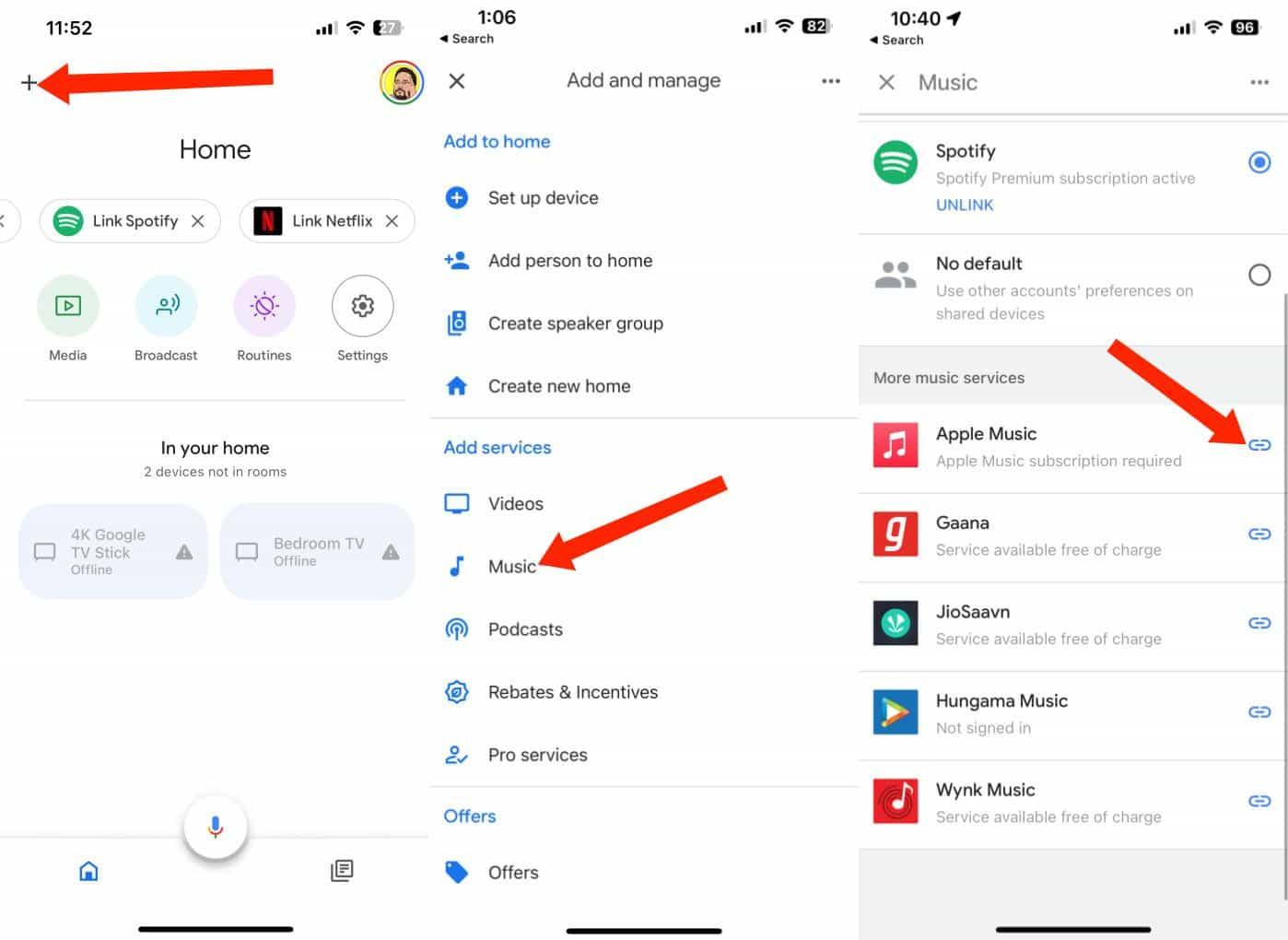
Paso 3: Toque Vincular cuenta en el mensaje emergente. Toque Continuar para continuar. Toca Aceptar y continuar. Cuando se abra la página web de Apple, inicie sesión en su cuenta de Apple y luego toque Permitir en la página "Solicitud de acceso" que aparece. Después de eso, verás Apple Music vinculado a la aplicación Google Home. Manténgalo seleccionado para convertirlo en su servicio de transmisión de música predeterminado.
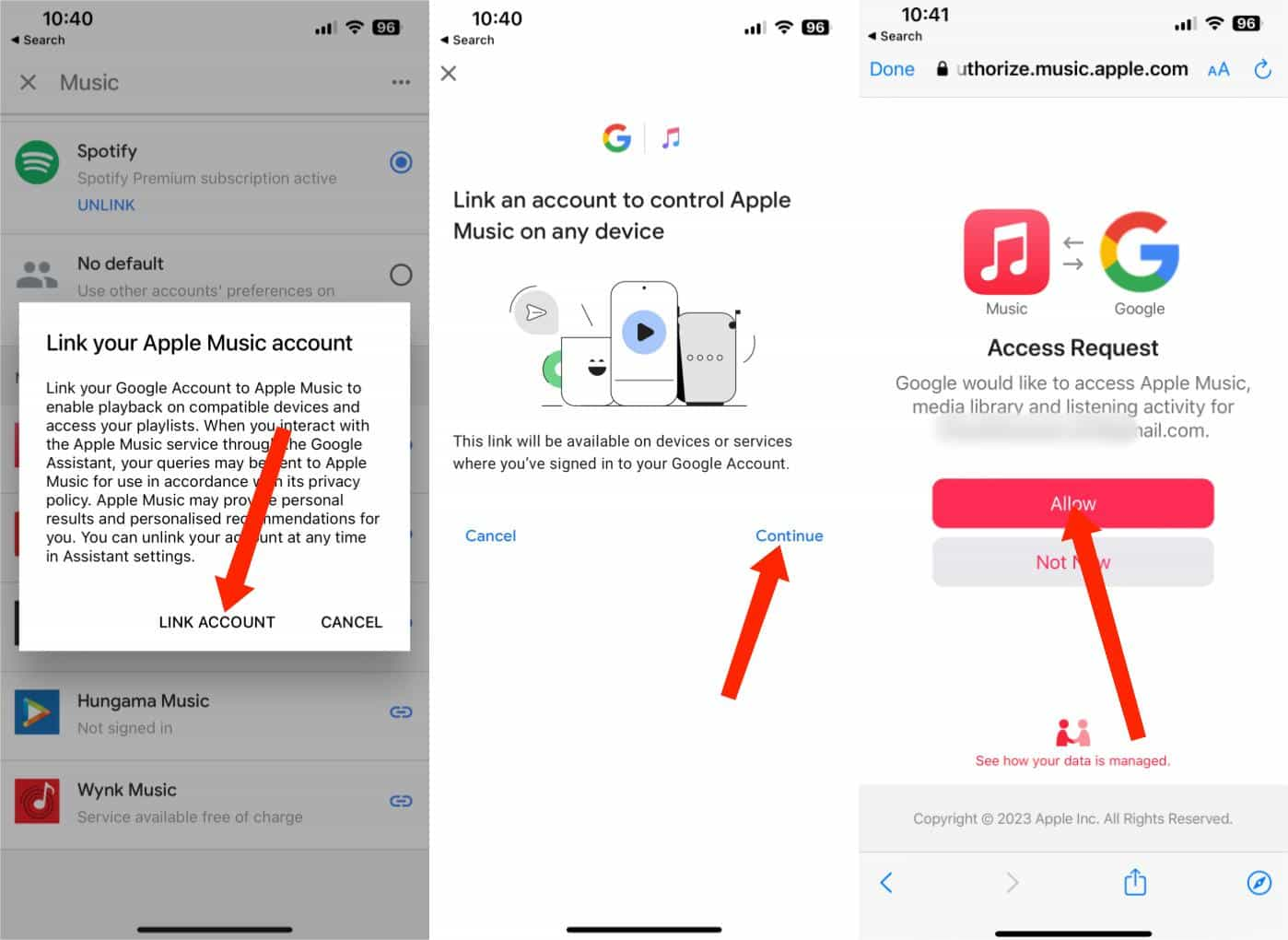
Paso 4: ¿Cómo reproducir Apple Music en los altavoces inteligentes de Google Home? Ahora, todo lo que tienes que hacer es decir comandos de voz como "Hola Google, reproduce Starboy en Apple Music en mi Nest Audio" o "Hola Google, reproduce los éxitos de hoy en Apple Music en Nest Mini". Su dispositivo Google Home reconocerá su comando de voz y completará la acción.
Supongamos que desea desvincular su Apple Music de la aplicación Google Home, no se preocupe. Desvincular la cuenta es tan fácil como vincularla. Simplemente regrese a la opción Música y seleccione Desvincular en Apple Music. Una vez que hayas desvinculado tu Apple Music, YouTube Music se configurará como el servicio de transmisión de música predeterminado.
Temas relacionados: YouTube Music vs Apple Music: ¿Cuál es mejor para ti?
Tenga en cuenta que la compatibilidad con Apple Music en dispositivos Google Home no está disponible en todo el mundo. Ahora Apple Music es compatible con Nest y otros parlantes y pantallas inteligentes habilitados para el Asistente en 10 países, como EE. UU., Reino Unido, Francia, Alemania, Japón, etc. Si ya se suscribió a Apple Music y poseía un altavoz Google Nest, pero No estoy en los países mencionados anteriormente, ¿cómo puedo reproducir Apple Music en mi altavoz inteligente? ¡Sigue adelante!
Parte 3. Reproduce Apple Music en tu Google Home en cualquier país
Como dije antes, si no estás en estos países que admiten la reproducción de Apple Music en dispositivos Google Home, pero también tienes una suscripción a Apple Music y un altavoz Google Home o Nest, es posible que necesites encontrar otra solución. Para reproducir Apple Music en Google Home en cualquier país, el punto clave es descargar primero las canciones de Apple Music y luego cargar las pistas en YouTube Music para que pueda controlar la reproducción de Apple Music con voces porque YouTube Music es el servicio de transmisión de música predeterminado de Google. Dispositivos domésticos.
Pero la cuestión es que todos los archivos de audio en Apple Music están en formato AAC, que está cifrado con DRM y no se pueden transferir fácilmente a YouTube Music porque YouTube Music solo admite formatos de audio en formato FLAC, MP3, OGG y WMA. Afortunadamente, Convertidor de música de Apple de AMusicSoft proporciona una forma rápida y fácil de usar para ayudarte a descargar canciones de Apple Music en MP3.
El software AMusicSoft puede eliminar cualquier protección DRM de los archivos de música, lo que le permitirá utilizar y reproducir estos archivos de música en cualquier dispositivo de forma permanente. De esta forma, ahora puede realizar copias de seguridad o cargar libremente su biblioteca de Apple Music en cualquier reproductor de música o plataforma como YouTube Music. Además, puede garantizar una muy buena calidad de audio que no muestra diferencias con respecto a la copia original. Incluso puede proporcionar los formatos MP3, FLAC, WAV, AAC, AC3 y M4A. Todos estos formatos se pueden reproducir fácilmente en todos los dispositivos que posea. De esta forma, puede disfrutar de la música de otro reproductor de música incluso si el dispositivo no está en uso. La aplicación Apple Music no funciona.
Cómo hacer una copia de seguridad de las canciones de Apple Music Apple Music para siempre después de que finaliza la suscripción¡Haga clic en el botón de Descarga gratuita para descargar AMusicSoft Apple Music Converter en su computadora Windows o Mac!
Descargar gratis Descargar gratis
Paso 1: Abra el software AMusicSoft Apple Music Converter y seleccione sus canciones preferidas de la biblioteca. A continuación, agregue el archivo manualmente, ya sea arrastrando o soltando los archivos seleccionados en la plataforma. Lo bueno de este software es que puede procesar simultáneamente más de una canción a la vez.

Paso 2: Para cargar música en YouTube Music y reproducir Apple Music en Google Home, haga clic en el menú desplegable Formato de salida para seleccionar MP3 como formato de salida, así como la carpeta según sus requisitos.

Paso 3: Una vez que esté satisfecho con la configuración, ahora puede comenzar a convertir su audio de Apple Music haciendo clic en el botón "Convertir". Todos los archivos que convirtió serán visibles después de unos minutos en la carpeta de destino que configuró.

Paso 4: Una vez que finalmente hayas terminado de convertir tus archivos de canciones de Apple Music, ahora puedes subir libremente estos audios a YouTube Music. En tu computadora, abre Google Chrome. Dirigirse a musica.youtube.com y haz clic en tu foto de perfil. Luego sube música.
Paso 5: Se abrirá su Finder o el Explorador de Windows. Elija una pista o pistas que desee cargar y presione Abrir. ¡Eso es todo! Tu música comenzará a cargarse en YouTube Music. Una vez hecho esto, puedes crear una lista de reproducción para categorizar estas canciones de Apple Music.

Paso 6: Abra la aplicación Google Home en su teléfono móvil y configure YouTube Music como servicio de transmisión de música. Ahora puede pedirle al Asistente de Google en Google Nest y otros parlantes inteligentes habilitados para el Asistente que reproduzca la lista de reproducción de Apple Music.
Parte 4. Para resumir todo
Google Home puede automatizar la vida y hacer las cosas más fáciles. Puedes reproducir Apple Music en Google Home prácticamente sin problemas si estás interesado en la automatización del hogar o si ya tienes algunos dispositivos inteligentes en casa, como Nest Audio, Nest Hub Max y Nest Mini. Aunque Google ha hecho un trabajo admirable al agregar servicios de música a su línea de hogares inteligentes, no todos los usuarios de los países pueden transmitir canciones desde Apple Music a su altavoz inteligente de Google. Con Convertidor de música de Apple de AMusicSoft, puedes escuchar Apple Music en cualquier dispositivo sin mucho esfuerzo. Entonces, ¿por qué no descargarlo para probarlo?
La gente también Leer
- Google Play Vs iTunes Store: ¿Cuál es mejor?
- Los tres métodos principales sobre cómo agregar música a las diapositivas de Google
- ¿Google Home funciona con iTunes, sí o no?
- ¿Cómo puedo agregar Apple Music al mapa de Google?
- Cómo reproducir iTunes en parlantes Alexa (3 métodos)
- Cómo usar Apple Music en videos de TikTok [actualizado]
- Obtenga información sobre ¿Puedo reproducir Apple Music en Alexa?
Robert Fabry es un apasionado del blog y un entusiasta de la tecnología que tal vez pueda contagiarte algunos consejos. También siente pasión por la música y ha escrito para AMusicSoft sobre estos temas.